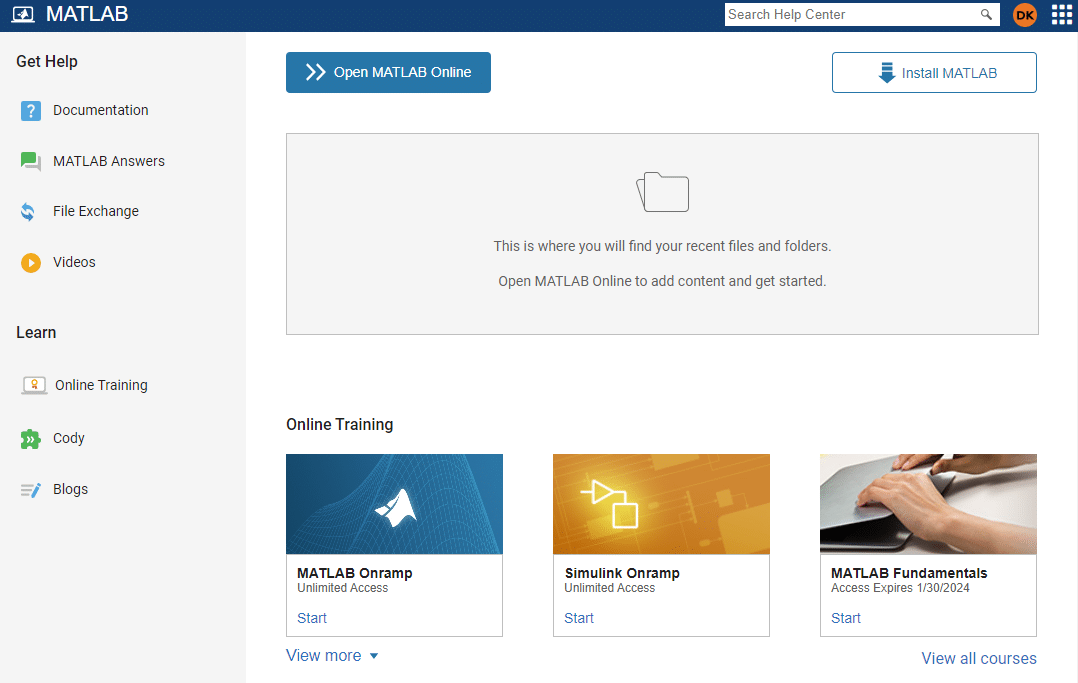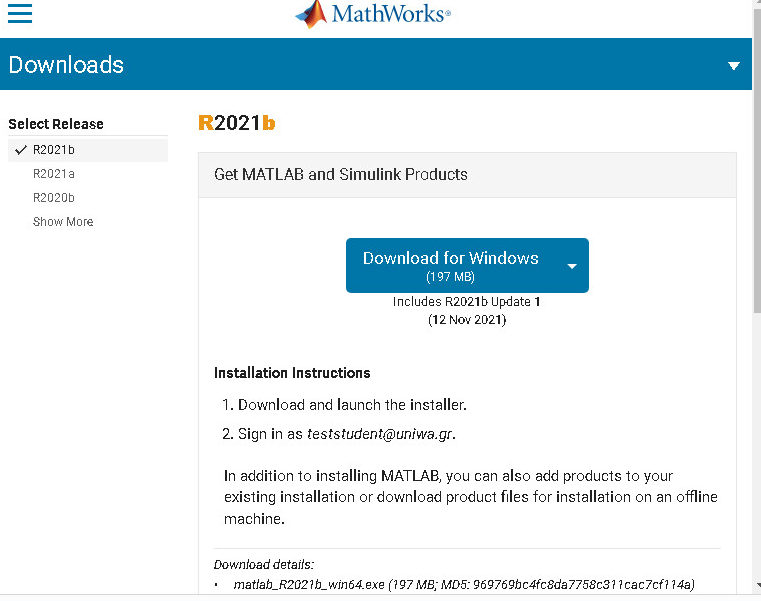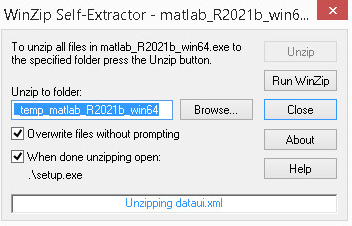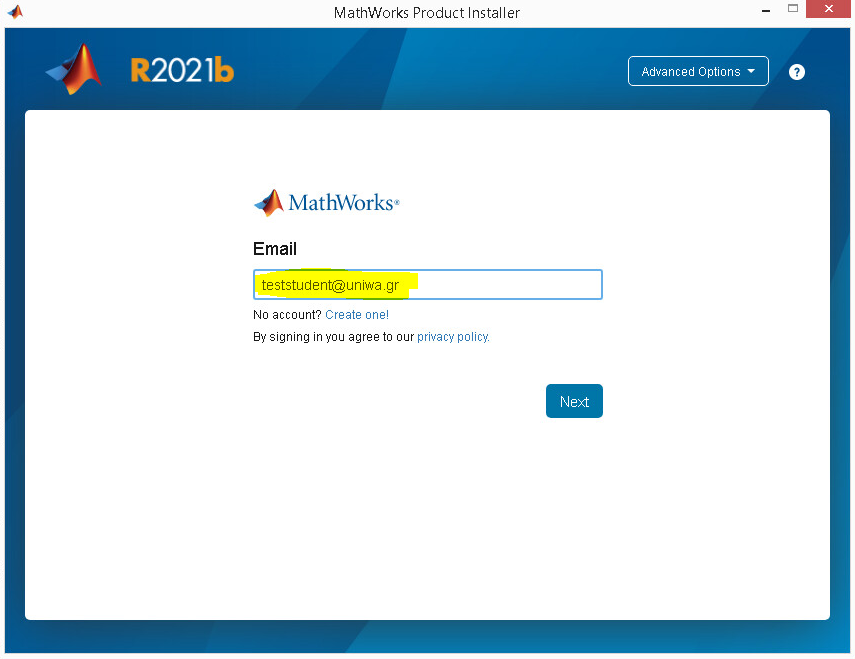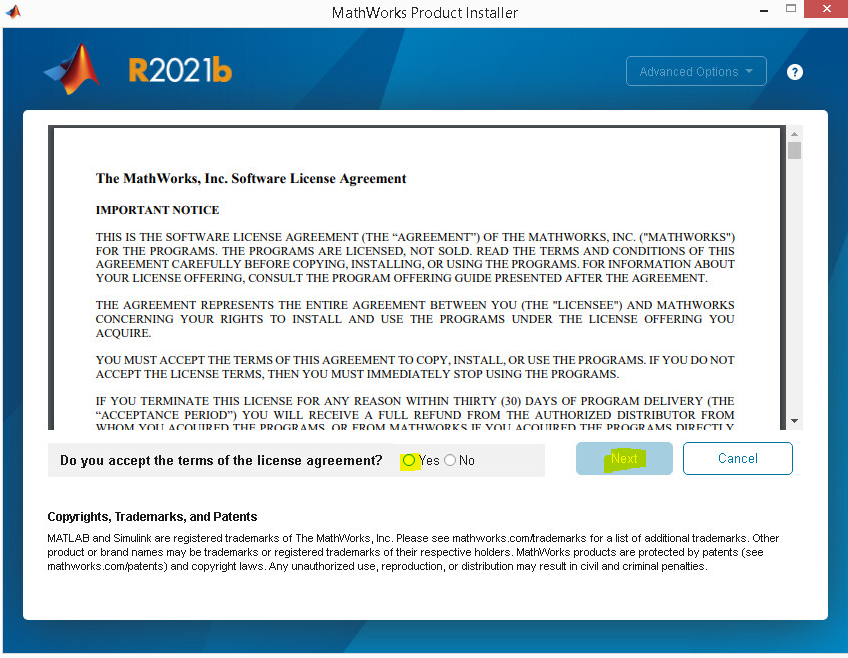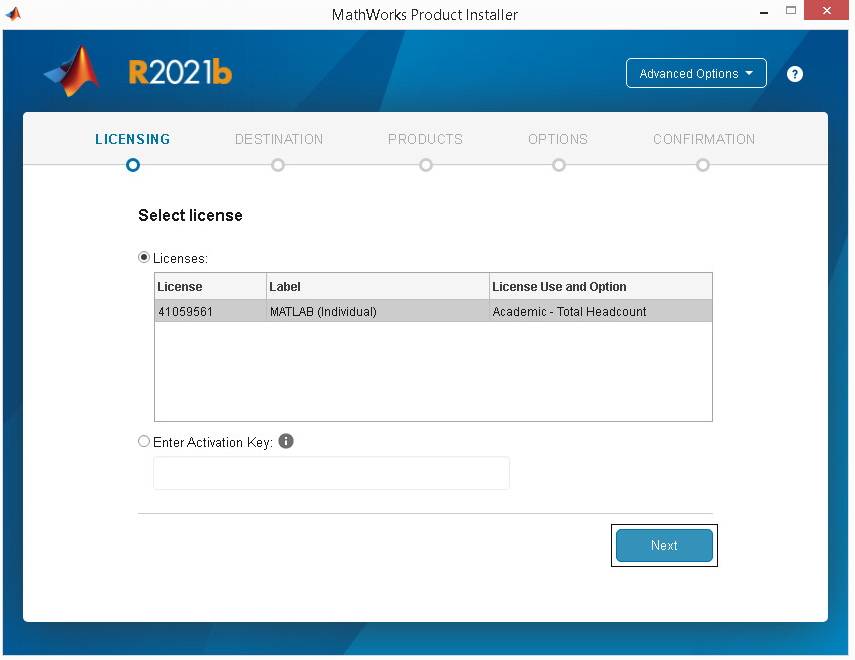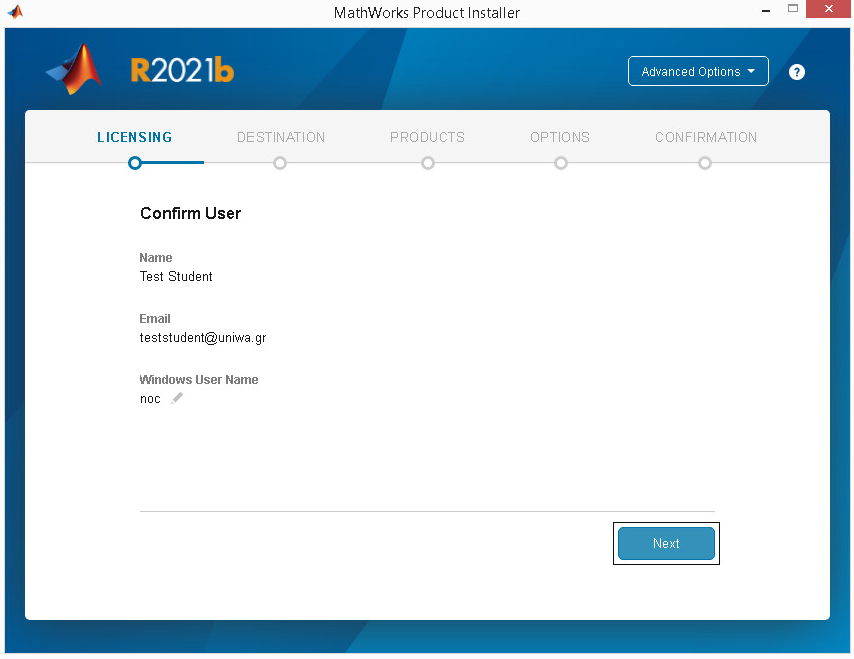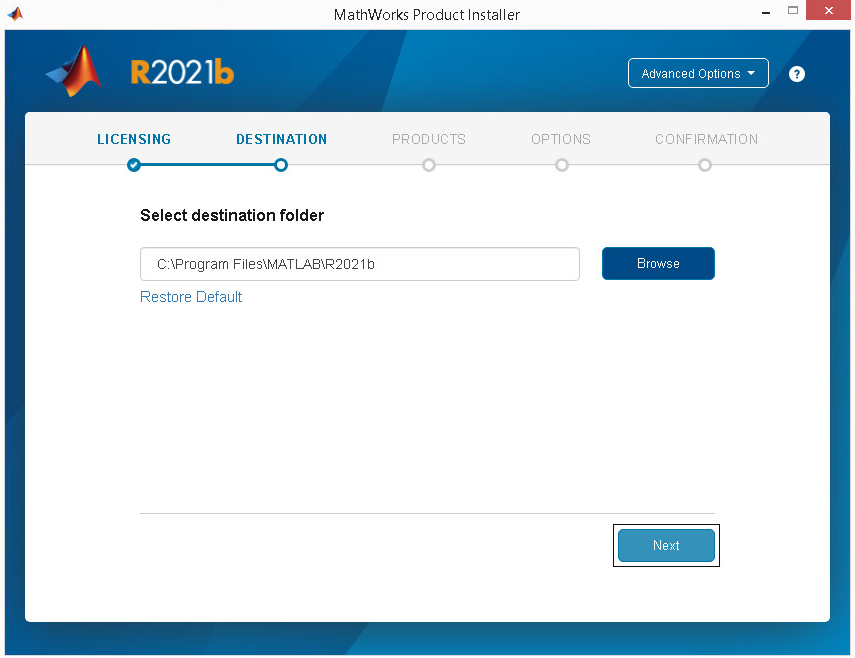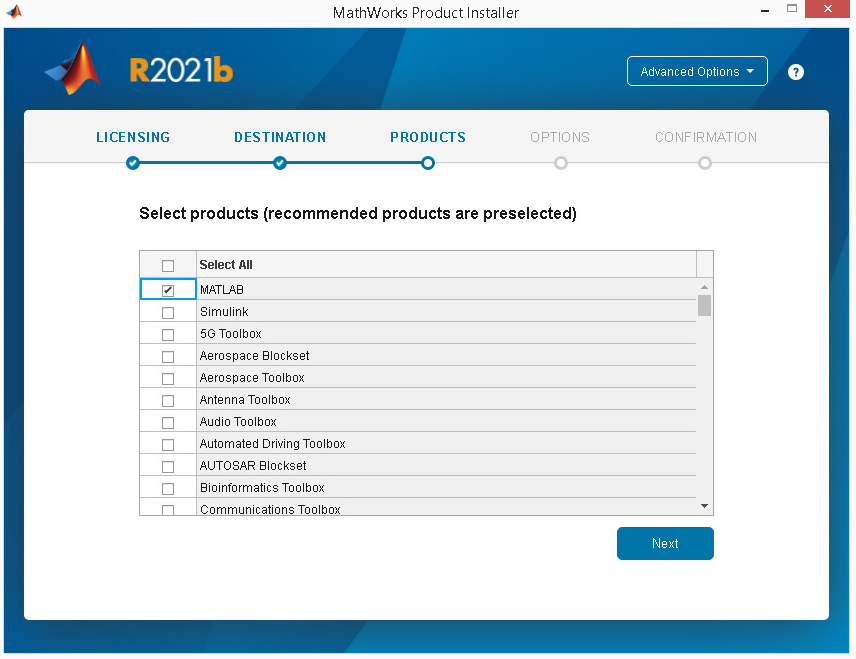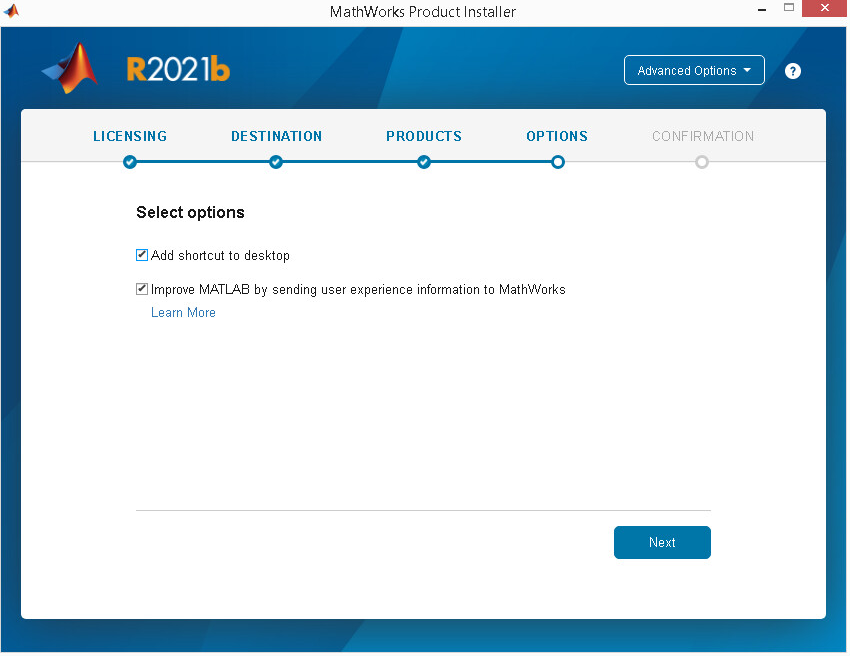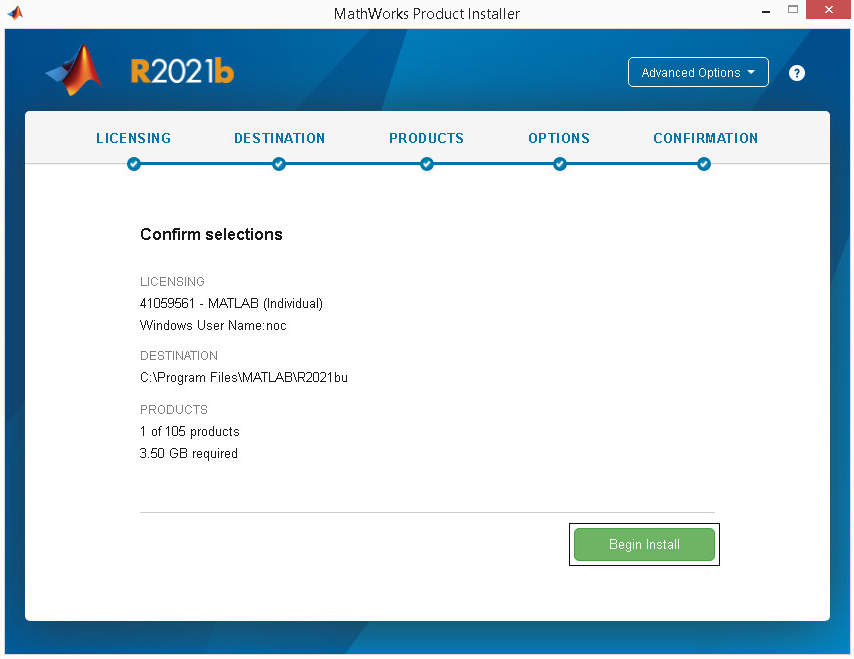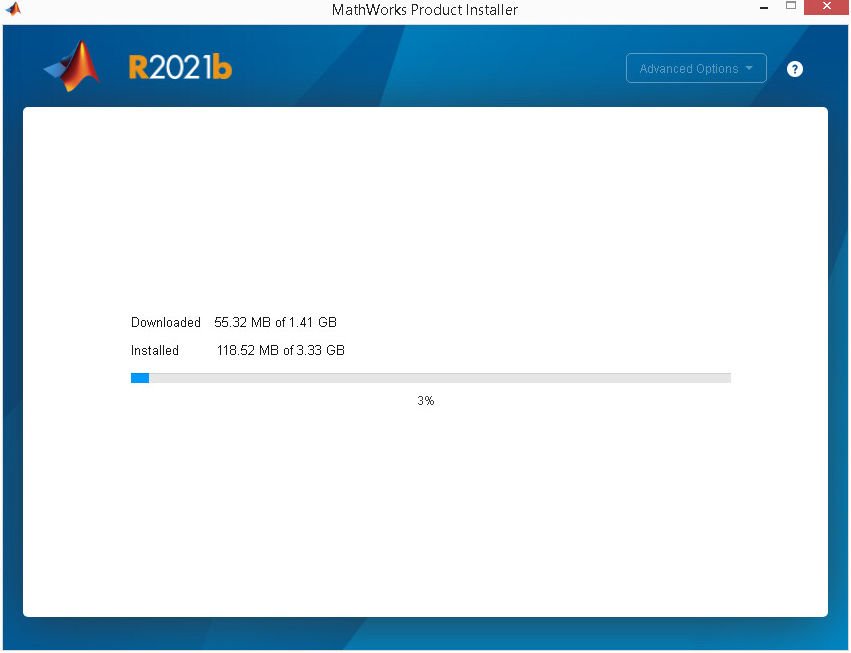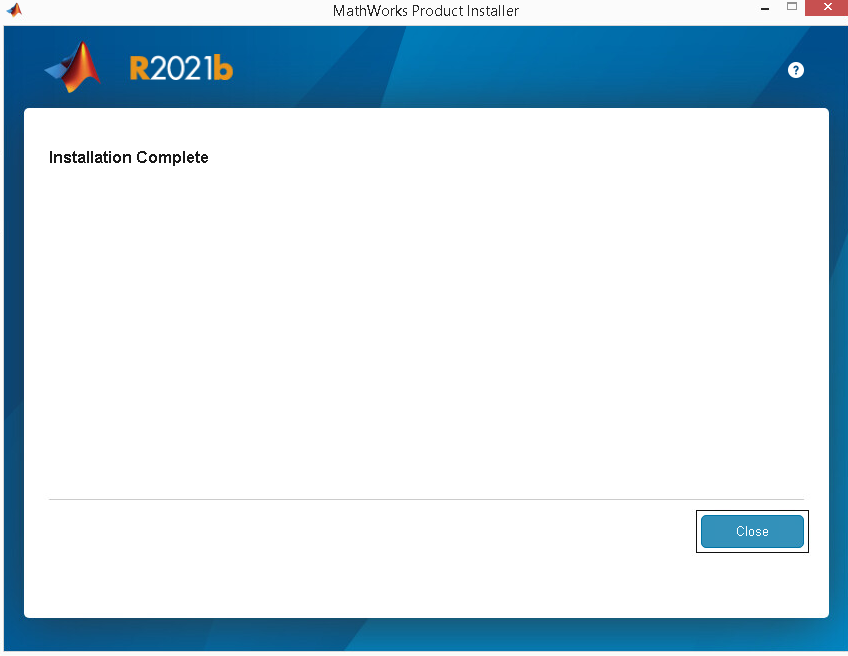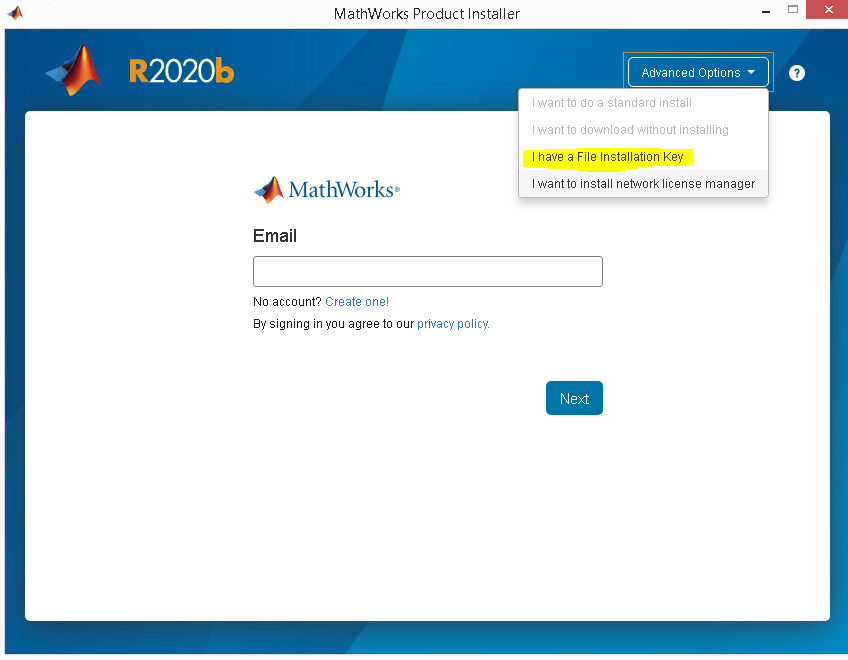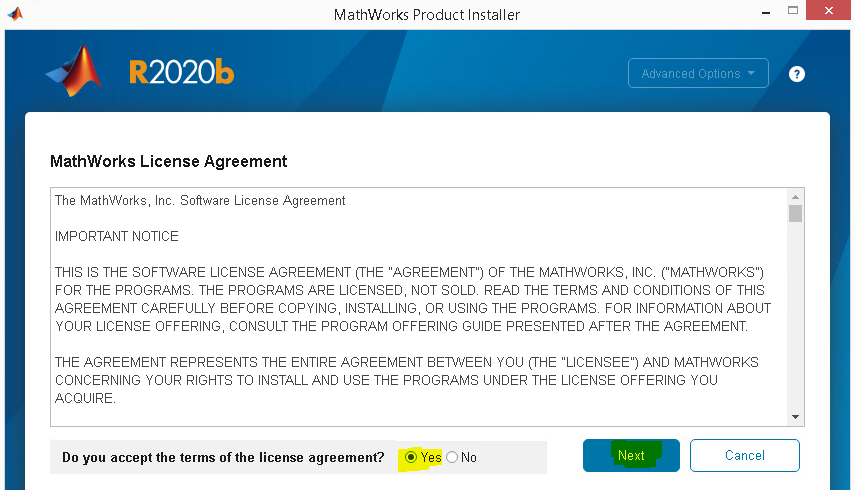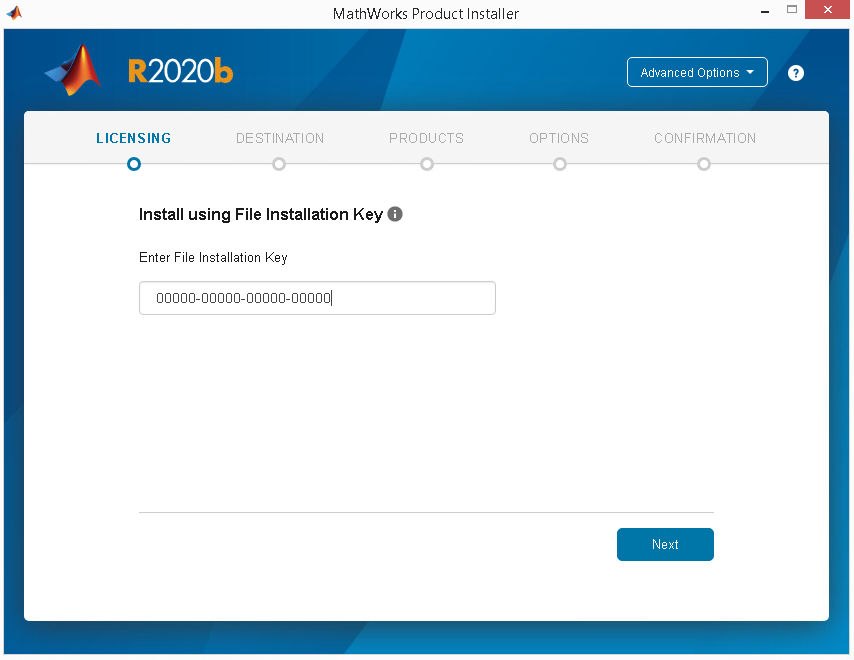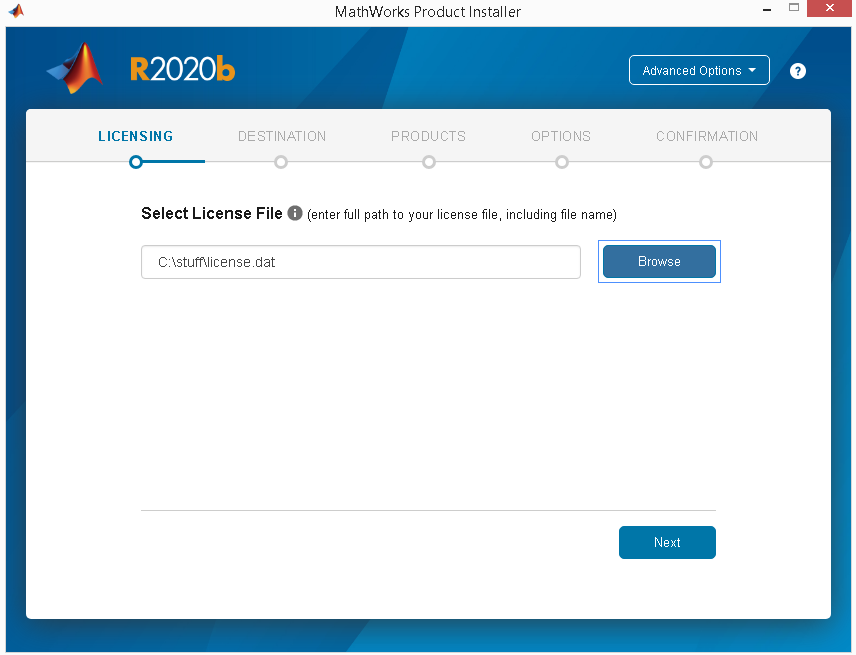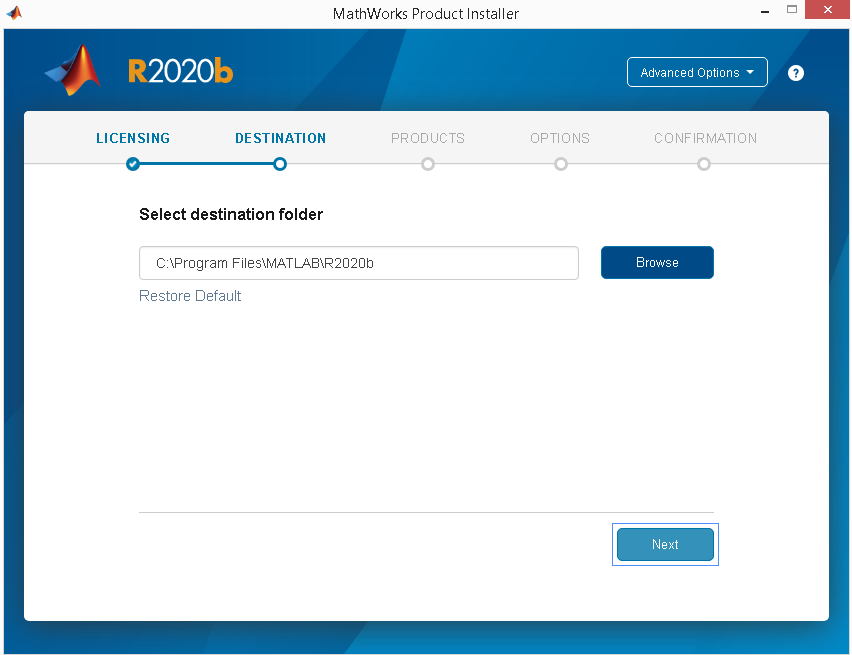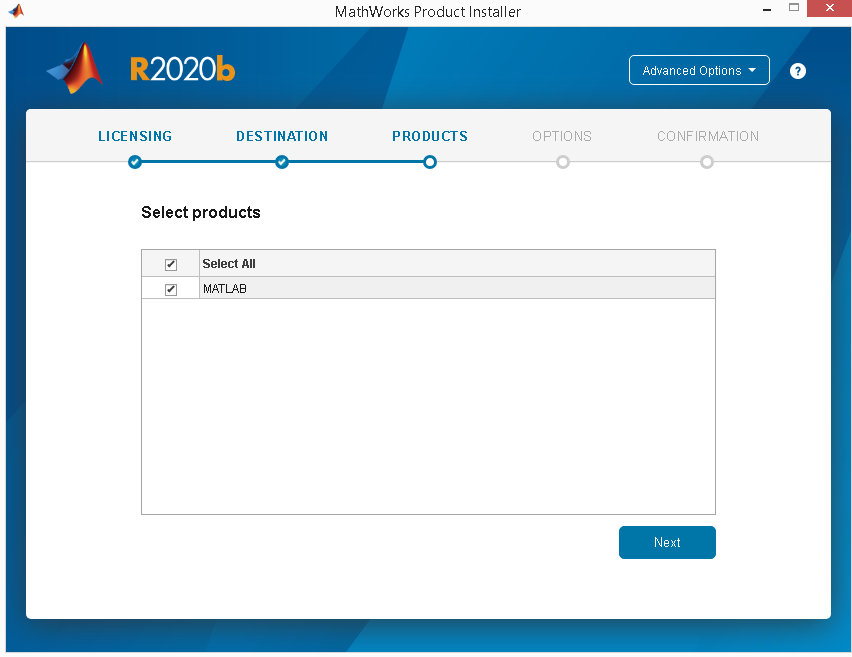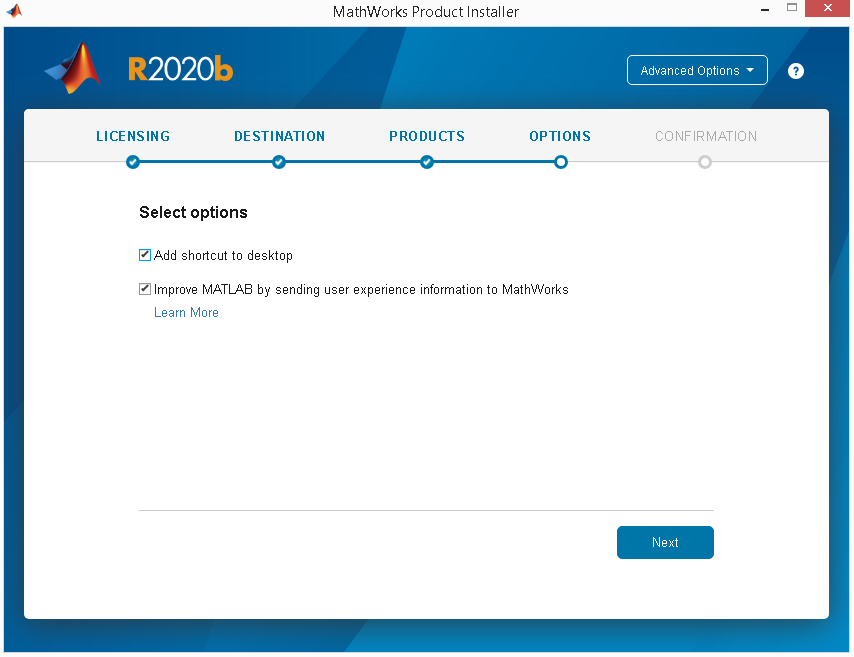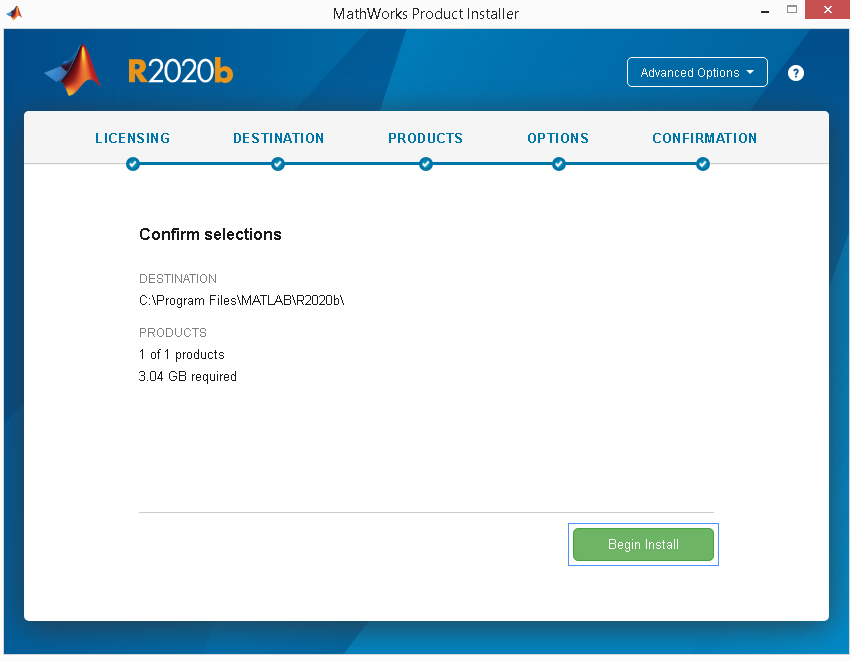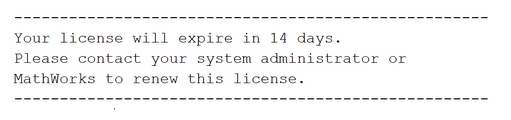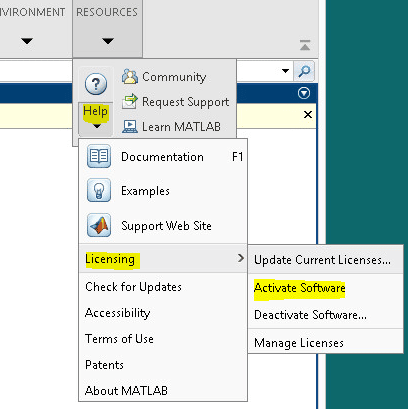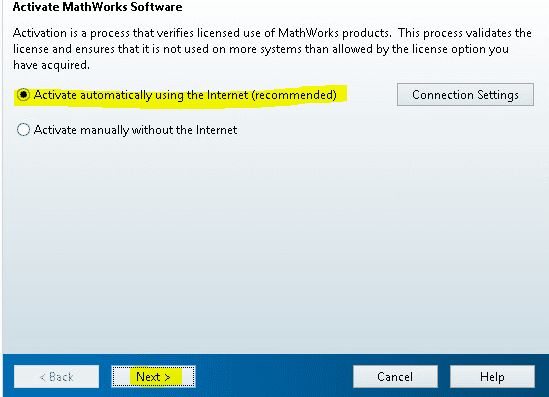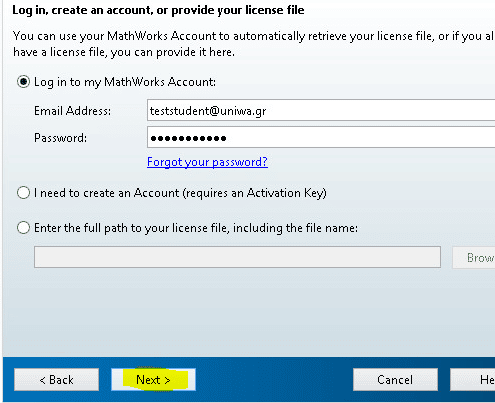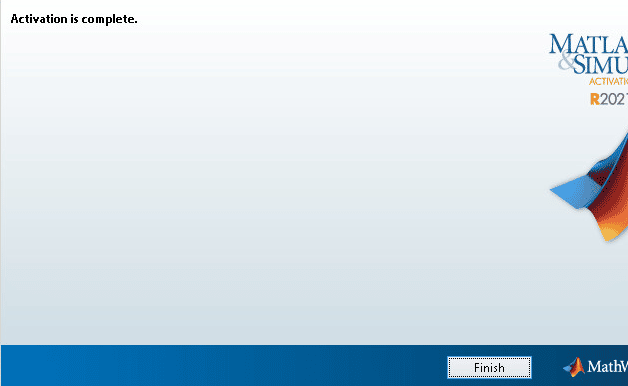Ανακοίνωση 28/3/2025
H ιδρυματική άδεια για το λογισμικό MATLAB ανανεώθηκε μέχρι 31/12/2025.
Οδηγίες ανανέωσης θα βρείτε παρακάτω στην παρούσα ιστοσελίδα.
Το Πανεπιστήμιο παρέχει στα μέλη του την δυνατότητα εγκατάστασης του λογισμικού MATLAB.
Για την εγκατάσταση & χρήση του λογισμικού θα πρέπει:
α) Να διαθέτετε ενεργό ιδρυματικό λογαριασμό
β) Να δημιουργήσετε, χρησιμοποιώντας το ιδρυματικό email σας, λογαριασμό στην mathworks.
Σημείωση: εφόσον η εγκατάσταση του λογισμικού έχει γίνει με τις οδηγίες που αναφέρονται παρακάτω και αφορούν “προσωπική χρήση” , ΔΕΝ απαιτείται σύνδεση με την Υπηρεσία VPN.


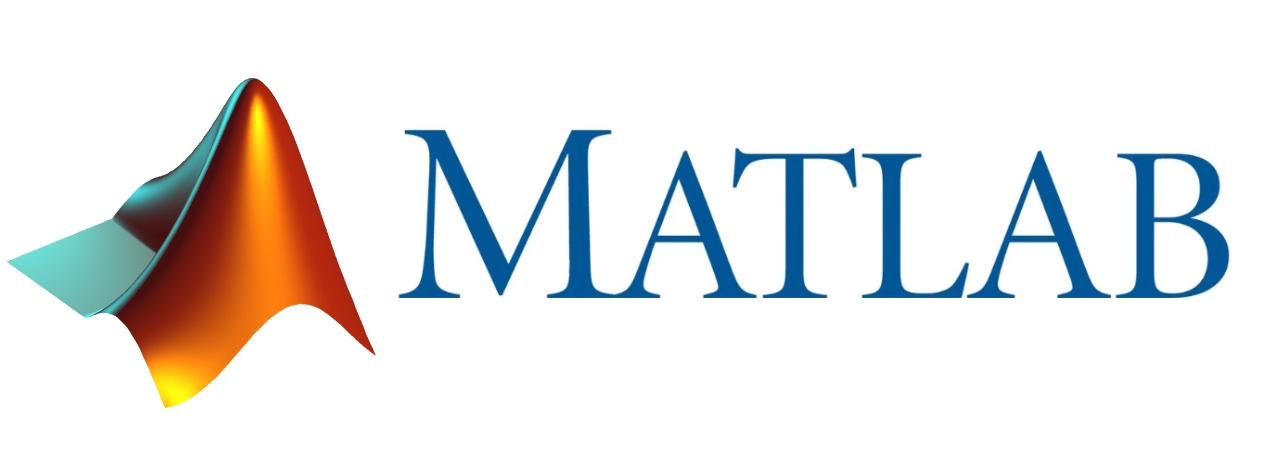
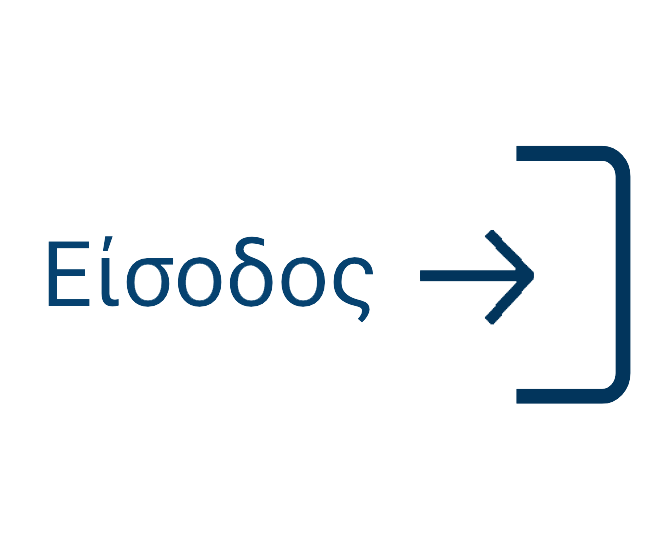
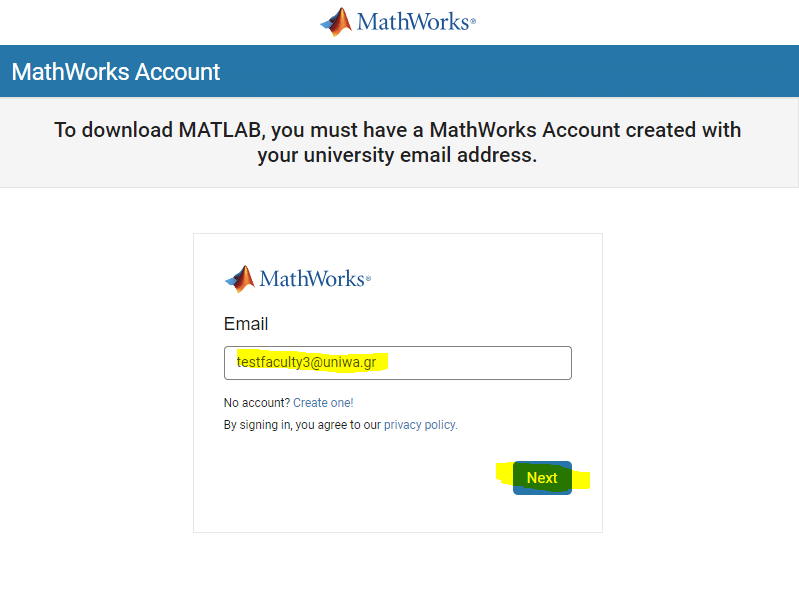 Στην συνέχεια θα μεταβείτε στην SSO σελίδα του Πανεπιστημίου όπου θα πρέπει να κάνετε σύνδεση (login) με τα Ιδρυματικά σας στοιχεία.
Στην συνέχεια θα μεταβείτε στην SSO σελίδα του Πανεπιστημίου όπου θα πρέπει να κάνετε σύνδεση (login) με τα Ιδρυματικά σας στοιχεία.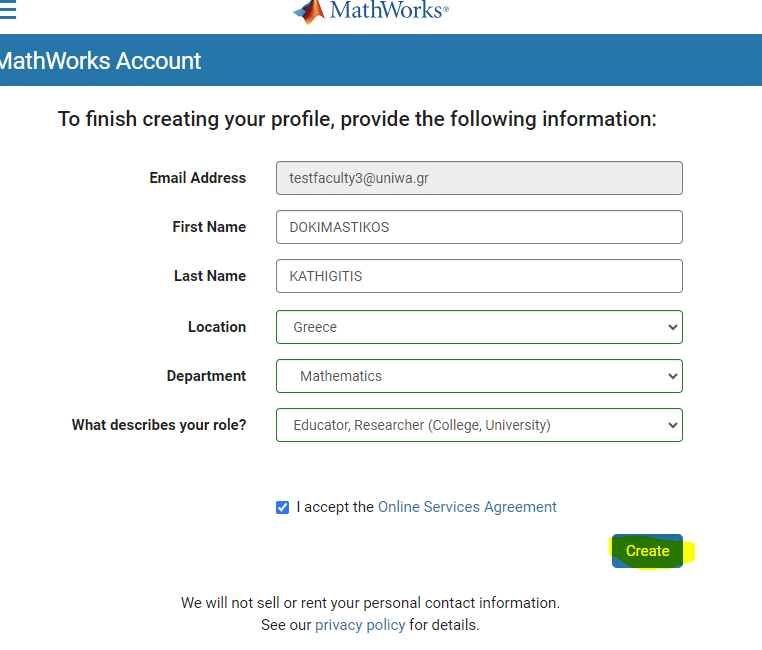 Πλέον έχετε πρόσβαση στο λογισμικό της Matlab. Μπορείτε είτε να χρησιμοποιήσετε την Online έκδοση, είτε να το κατεβάσετε και να το εγκαταστήσετε στον υπολογιστή σας.
Πλέον έχετε πρόσβαση στο λογισμικό της Matlab. Μπορείτε είτε να χρησιμοποιήσετε την Online έκδοση, είτε να το κατεβάσετε και να το εγκαταστήσετε στον υπολογιστή σας.